在日常办公中,我们经常需要处理各种文档,而Word文档作为最常见的文本处理工具,其作者信息往往也是不容忽视的。有时,我们可能需要修改Word文档的作者信息,以便更好地标识文档的来源或者进行版权管理。下面,我将为大家介绍三种修改Word作者的方法,让你在处理文档时更加得心应手。
怎么修改word的作者?三个方法任你选
方法一,使用“汇帮元数据编辑器”软件批量修改word文件的作者
下载地址:https://www.huibang168.com/download/ybpPhybrHzJu
步骤1,这是一款电脑端的软件,在使用前我们需要先通过上面地址把“汇帮元数据编辑器”软件下载并安装到自己电脑中

步骤2,双击运行软件,在界面中选择“office文件属性编辑”点击进入
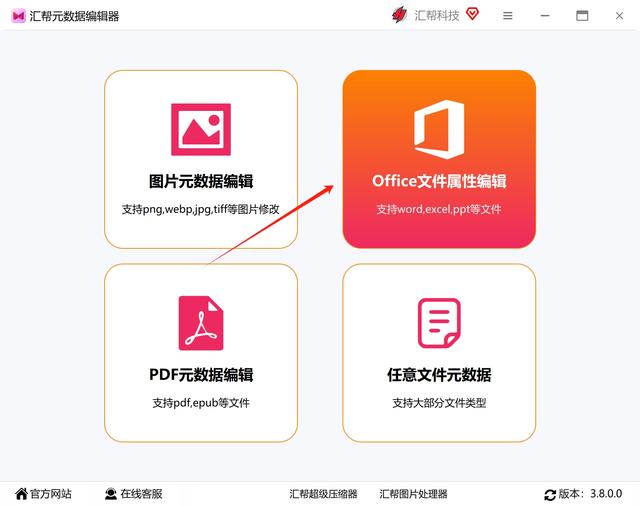
步骤3,点击软件中间的加号按钮,把需要修改作者的word文件添加到软件中,我们也可以直接拖拽进去,添加的文件数量没有限制。
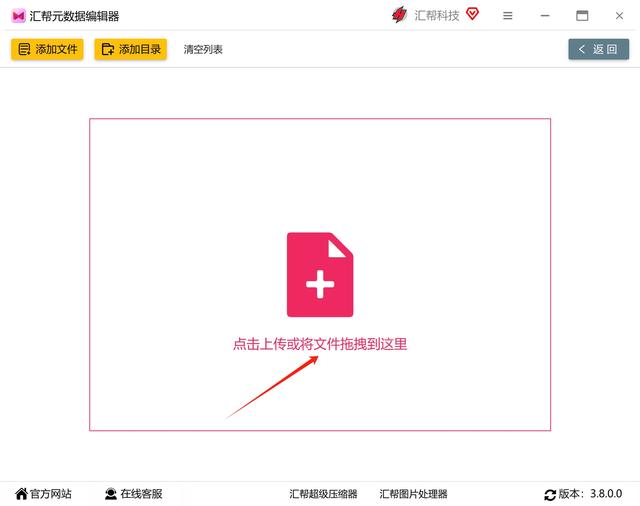
步骤4,当文件导入到软件中后,我们可以看到页面中帮我们列出了word的常用元数据和等多元数据,此时,我们找到作者一栏。
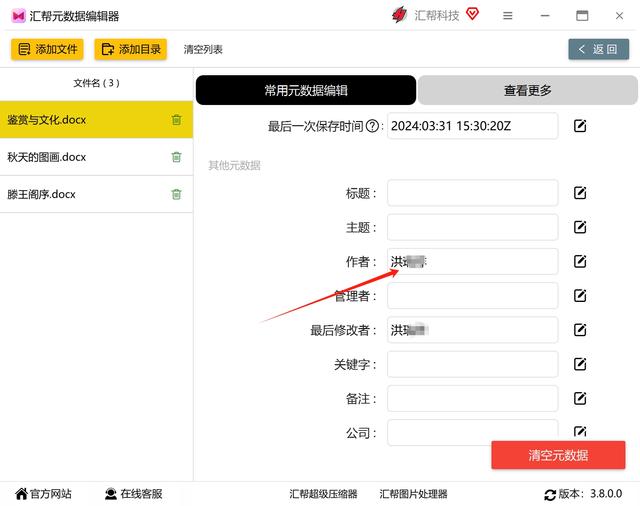
步骤5,点击作者一栏的编辑按钮

步骤6,在弹框中输入我们想要的作者名称,点击“保存到所有文件”,软件将会修改所有添加的word文件的作者。
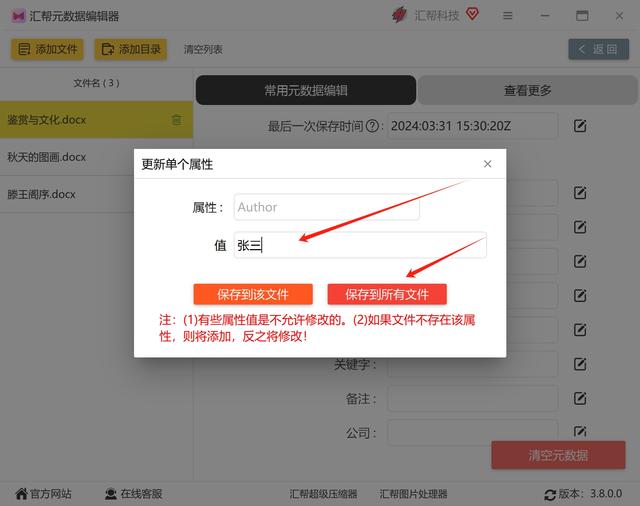
方法二,通过Word属性修改作者
首先,我们开启一份示例WORD文档进行操作示范。您可轻松地用鼠标点击文档,或者通过右键单击来查阅文档属性,并在详细信息中找到相关的作者信息。若亮开我方已预先创建好的WORD文档,您会发现其默认保存的作者用户名信息被标记为“PC”。现在,请允许我们尝试将未来新创建的WORD文档的作者信息更改为“li”。
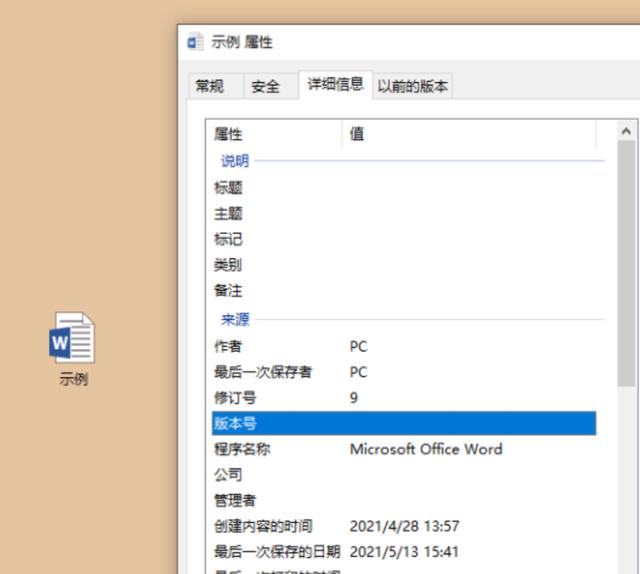
2、紧接着,我们任意选取一份WORD文档进行操作,随后点击WORD文档左上角的【开始】按钮,从而打开WORD设置页面。接着,我们步入默认的WORD信息页面,该页面展示了WORD文档的基础信息。在此页面中,我们选择左侧下方的【选项】,如下图所示:
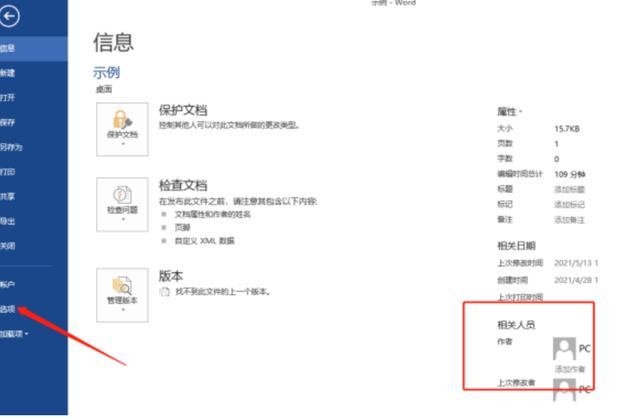
3、 当我们点击选项后,【WORD选项】设置对话框将会自动弹出,且默认位于常规选项页面中。在这个界面内,我们可以对用户名及缩写等内容进行调整,如下图所示:
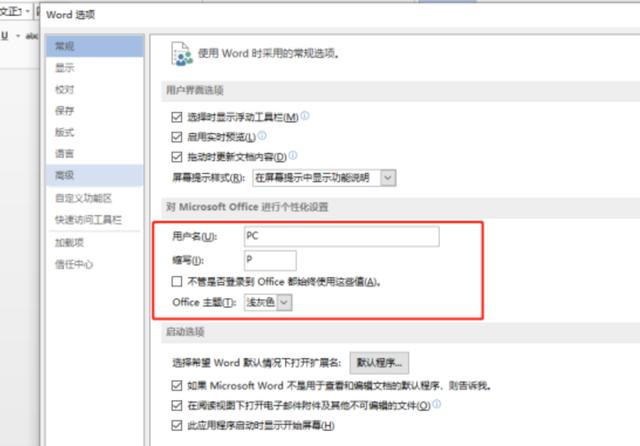
4、在此处,我们将用户名更改为“li”,并勾选“无论是否登录至OFFICE,均始终使用这些值”。
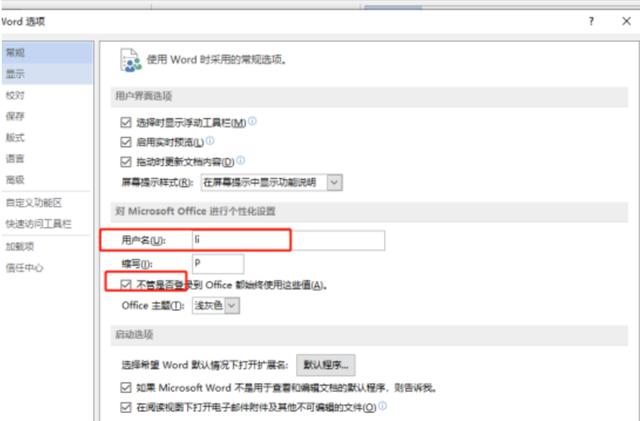
5、经过以上几个步骤的操作,此后当我们再次创建一份新的WORD文档时,即可观察到作者信息已成功更改。
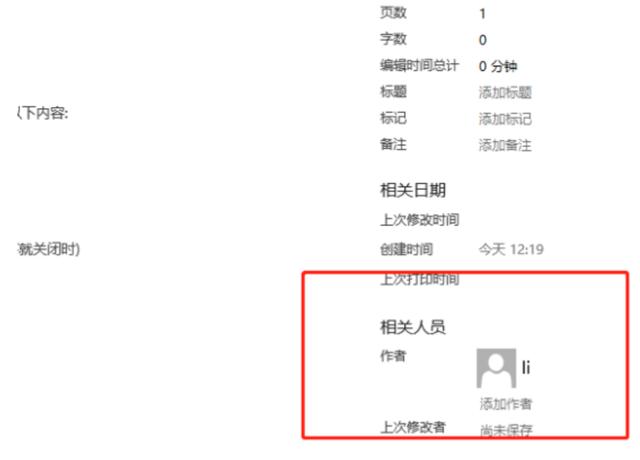
方法三,通过VBA宏代码修改作者
如果您需要批量修改多个Word文档的作者信息,可以使用VBA宏代码来实现。以下是具体的操作步骤:
1. 打开需要修改作者的Word文档,按下快捷键“Alt+F11”,打开VBA编辑器。
2. 在VBA编辑器中,插入一个新的模块,并输入以下代码:
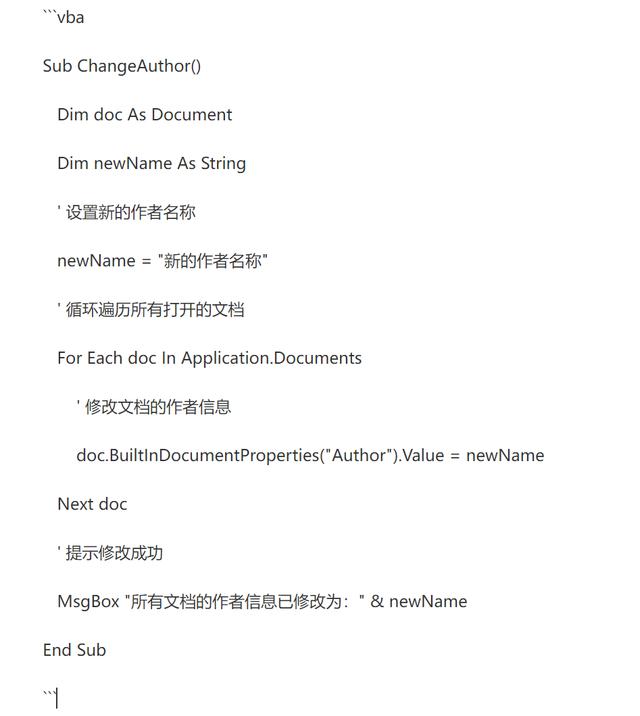
请确保将`newName`变量的值替换为您想要设置的新作者名称。
3. 运行该宏代码。在VBA编辑器中,按下F5键或点击工具栏上的“运行”按钮,执行该宏代码。此时,所有打开的Word文档的作者信息都将被修改为新的作者名称。
通过以上三种方法,你可以轻松修改Word文档的作者信息。无论是直接在Word文档中修改、设置默认作者信息还是使用文件属性编辑器批量修改,都能让你在处理文档时更加得心应手。希望这些方法能够帮助到你!






















 1019
1019

 被折叠的 条评论
为什么被折叠?
被折叠的 条评论
为什么被折叠?










